Laden Sie AnyTrans herunter und verwalten Sie Ihre iOS Inhalte!
Wie benutzt man AnyTrans
Willkommen bei AnyTrans Online Anleitung. Hier können Sie detaillierte Anleitungen finden und diese Anleitungen werden Ihnen zeigen, wie Sie die Inhalte zwischen iOS-Geräte, iOS-Geräte& Computer, iOS-Geräte und iTunes, sowie die Inhalte im iTunes- und iCloud-Backup mit AnyTrans verwalten und sogar die Daten vom Android Gerät aufs iPhone verschieben. Wenn Sie nach dem Durchlesen noch Fragen haben, zögern Sie bitte nicht, mit dem Supportteam in Kontakt zu treten. Sie sind mit 7/24 Kunden-Support garantiert.
 Anfang
Anfang 1-Klick übertragen
1-Klick übertragen
 Fotos verwalten
Fotos verwalten
- Aufnahmen verwalten
- Fotostream verwalten
- Fotomediathek verwalten
- Fotofreigabe verwalten
- Panoramen verwalten
- Alben verwalten
- Serien verwalten
- Live Photos verwalten
- Bildschirmfotos verwalten
- Foto Selfies verwalten
- Ort verwalten
- Favorite verwalten
- Foto Videos verwalten
- Zeitraffer verwalten
- Slo-Mo verwalten
 Audio verwalten
Audio verwalten
 Videos verwalten
Videos verwalten
 Persönliche Dateien verwalten
Persönliche Dateien verwalten
 Phone Switcher
Phone Switcher
 iCloud-Inhalte verwalten
iCloud-Inhalte verwalten
 iTunes-Mediathek verwalten
iTunes-Mediathek verwalten Backup Manager
Backup Manager
 Social App Manager
Social App Manager
 Klingeltöne Manager
Klingeltöne Manager App Downloader
App Downloader Bildschirmspiegelung
Bildschirmspiegelung
Notizen verwalten
Mit Notizen können Sie wichtige Informationen aufschreiben und Anhänge wie Fotos, Web links oder Ideen hinzufügen, und alle Dinge in Ordnung bringen. Auf jeden Fall ist es nützlich und praktisch. Mit AnyTrans lassen sich Ihre Notizen effizient verwalten. Beispielsweise Sie können Notizen vom iOS-Gerät auf den Computer übertragen, Notizen zwischen zwei iOS-Gerät direkt transportieren, die unnötigen Notizen löschen und sogar Ihre Notizen in die iCloud direkt hochladen. Lesen Sie diese detaillierte Anleitung, um AnyTrans gut zu erkennen.
Schritt 1: Vorbereitungen.
- Laufen Sie AnyTrans auf Ihrem Computer.
- Schließen Ihr iOS-Gerät an den Computer durch das USB-Kabel an.
Standardmäßig wird AnyTrans Ihr iOS-Gerät automatisch entdecken. Falls Sie Ihr iOS-Gerät nicht an den Computer anschließen oder Ihr iOS-Gerät nicht erkannt wird. Das Fenster wird angezeigt:
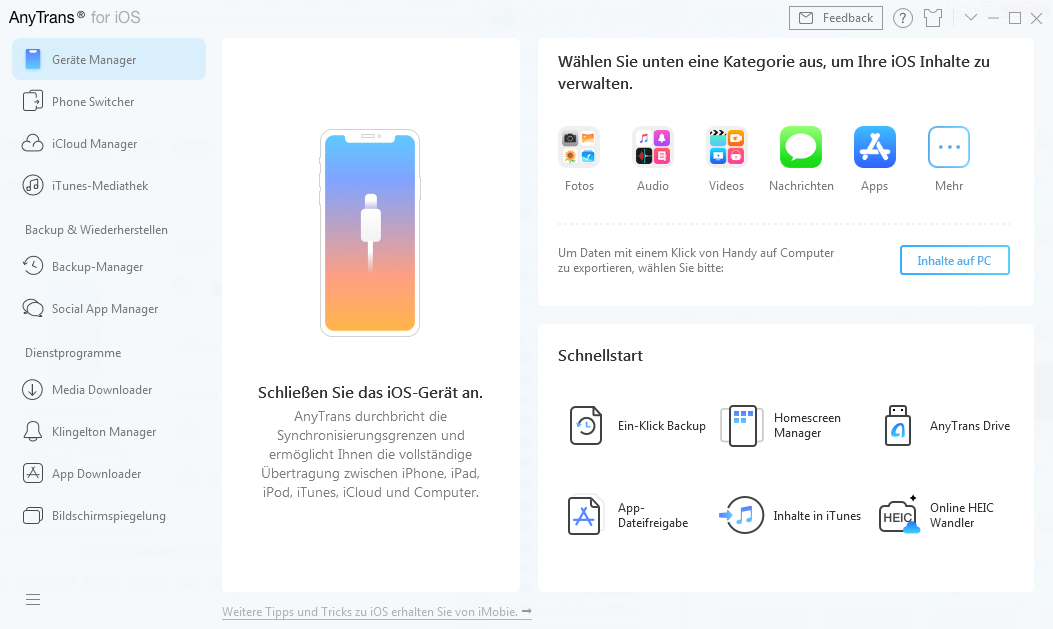
Sobald Ihr iOS-Gerät erkannt wird, wird das folgende Fenster angezeigt.
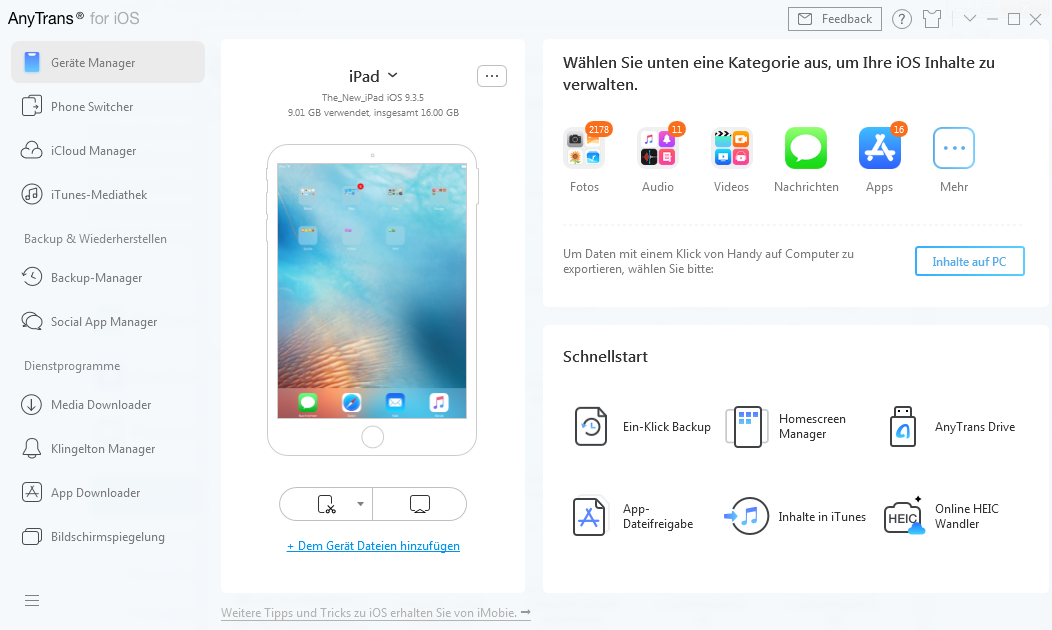
Falls AnyTrans Ihr iGerät nicht erkennt, probieren Sie Fehlerbehebung zur Lösung des Problems.
Schritt 2: Auswahl.
- Klicken Sie auf den Button
 (Mehr)
(Mehr) - Klicken Sie auf die Option Notizen
- Wählen Sie Jetzt sichern
Nach dem Abschluss vom Ladevorgang werden Sie die Option „Notizen“ anschauen. Die Nummern der Notizen werden in der rechten oberen Ecke des Notizen-Icons gezeigt. Sofern es keine Nummer zeigt, bedeutet es keine Notizen auf Ihrem Gerät.
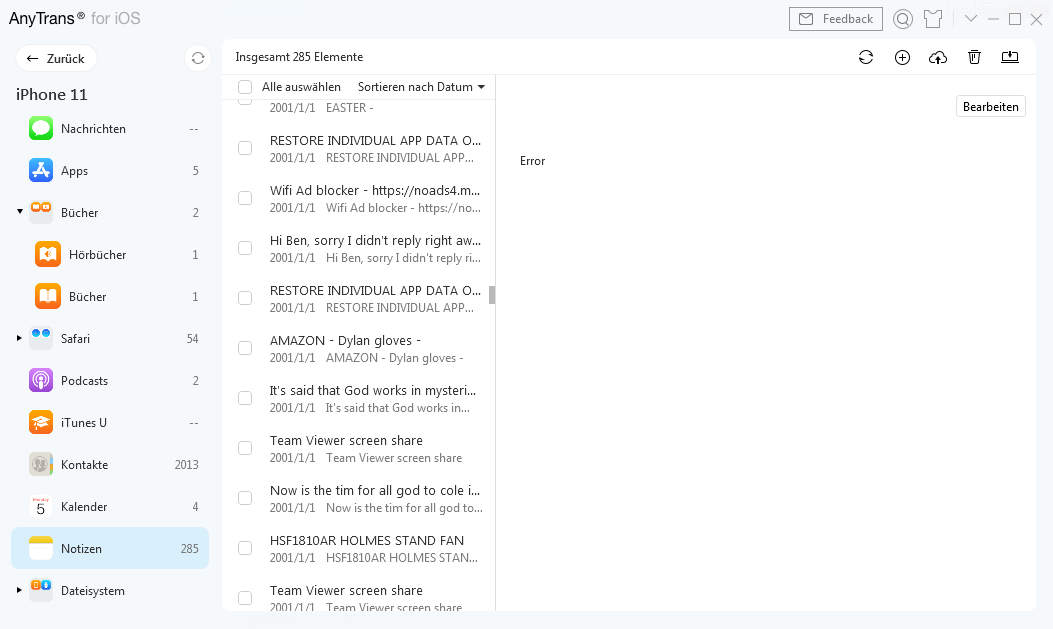
Schritt 3: Übertragung.
- Wählen Sie Notizen, die Sie übertragen wollen.
- Klicken Sie auf den Button
 (Auf den Computer).
(Auf den Computer). - Wählen Sie den Speicherpfad auf dem Computer.
Und sofern Sie die ungewünschten Notizen löschen wollen, tippen Sie auf das Icon ![]() . Wenn Sie Notizen vom Gerät in die iCloud hochladen, bitte klicken Sie auf den Button
. Wenn Sie Notizen vom Gerät in die iCloud hochladen, bitte klicken Sie auf den Button ![]() . Falls AnyTrans die Notizen falsch auslesen, erfrischen Sie das Fenster durch den Klick auf das Icon „
. Falls AnyTrans die Notizen falsch auslesen, erfrischen Sie das Fenster durch den Klick auf das Icon „![]() “.
“.
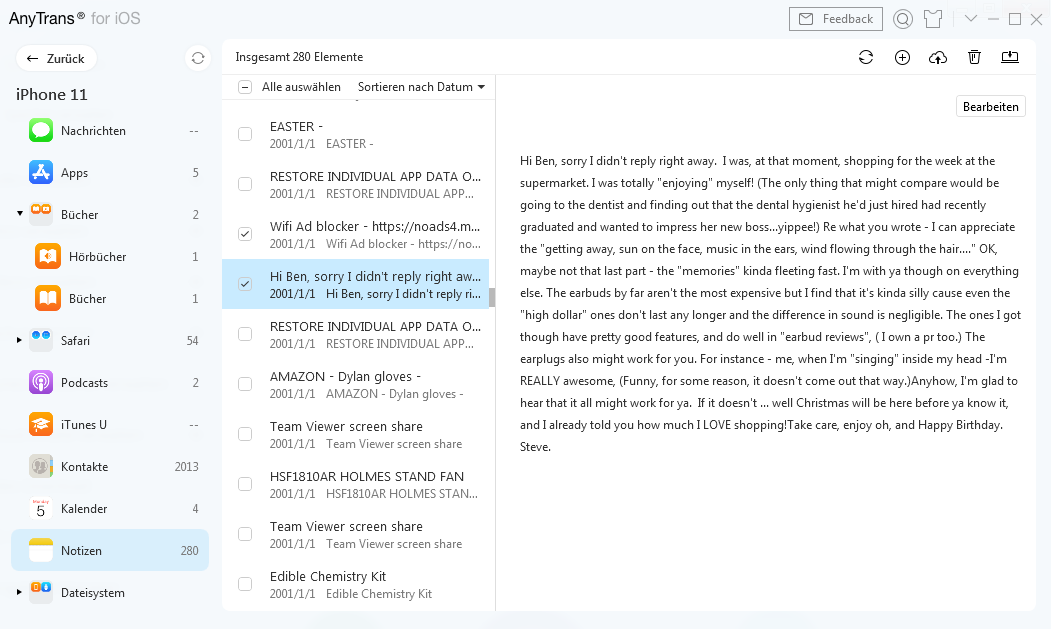
Wenn der Übertragungsprozess fertig ist, werden Sie das Ergebnisfenster sehen. Um die auf dem Computer exportierten Daten zu finden, klicken Sie bitte auf „Daten im Vorschau betrachten“, dann können Sie die auf Computer gesendeten Daten überprüfen. Um zur Hauptseite zurückzugehen, klicken Sie auf den Knopf „X“ oder „Mehr Daten übertragen“.
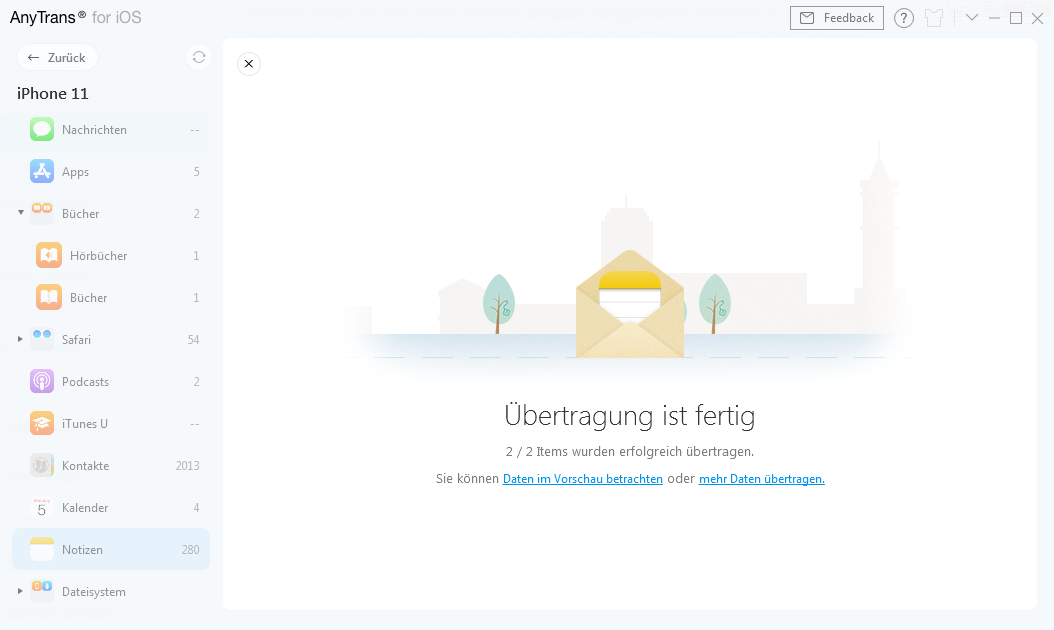
1. Wenn Sie Ihr iCloud-Konto vom Gerät abmelden, werden die Notizen nicht mehr auf Ihrem Gerät gespeichert.
2. Wenn Sie Ihr iCloud-Konto auf dem Gerät umschalten, werden die iCloud Notizen aus dem neuen Konto auf das Gerät geladen.